Klausimas
Problema: Kaip pašalinti ERR_SPDY_PROTOCOL_ERROR klaidą Google Chrome naršyklėje?
Nuolat susiduriu su ERR_SPDY_PROTOCOL_ERROR klaida Chrome naršyklėje. Ji atsiranda tuomet kai lankausi įvairiuose puslapiuose, tačiau visi jie yra patikimi. Gal galėtumėte paaiškinti kodėl taip yra ir kaip pašalinti šią klaidą?
Patvirtintas atsakymas
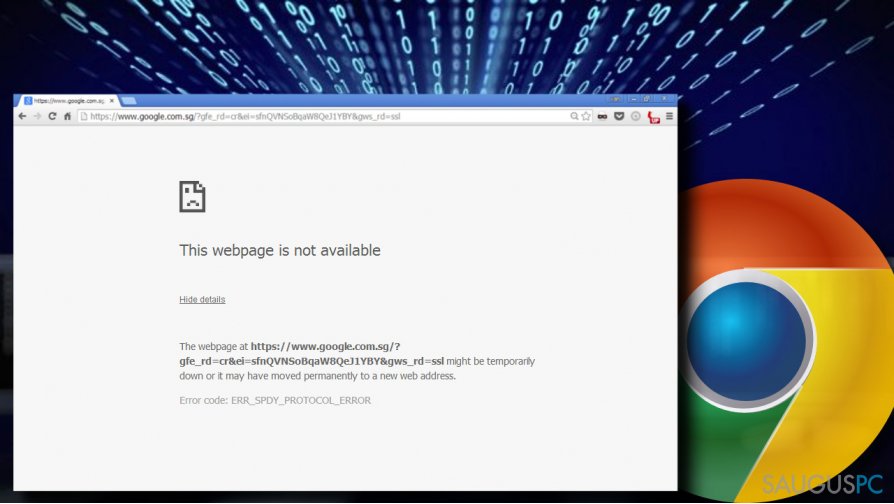
ERR_SPDY_PROTOCOL_ERROR yra Google Chrome naršyklės klaida, kuri gali atsirasti pas visus, nepaisant operacinės sistemos modelio, kompiuterio amžiaus, ar kitų su naršykle nesusijusių faktorių. Su šia klaida susiduria vartotojai kurie naudoja Google Chrome kaip pagrindinę naršyklę savo kompiuteriuose.
Kaip ir minėjote, ERR_SPDY_PROTOCOL_ERROR klaida gali atsirasti mėginant pasiekti įvairius puslapius, pavyzdžiui, YouTube, Gmail, Reddit, Wikipedia ar Tumblr. Tačiau manoma, jog dažniausiai ją sukelia su Google susijusios svetainės, kurios naudoja HTTPS protokolą.
Nors ekspertai dar negali tvirtai teigti, jog atrado priežastį kodėl vartotojai susiduria su ERR SPDY PROTOCOL ERROR klaida, manoma, jog ji susijusi su Google SPDY protokolu, kuris spartina duomenų perdavimą internetu. Tačiau atradus HTTP 2 pažeidžiamumą, Google uždraudė svetainėms naudotis SPDY protokolu.
Jei jūs neatnaujinote savo Chrome naršyklės ilgą laiką, gali būti, jog ji vis dar naudoja SPDY protokolą ir trukdo jums pasiekti su Google susijusias svetaines, kurioms jis uždraustas. Todėl nuolat matote ERR_SPDY_PROTOCOL_ERROR klaidą savo kompiuteriuose.
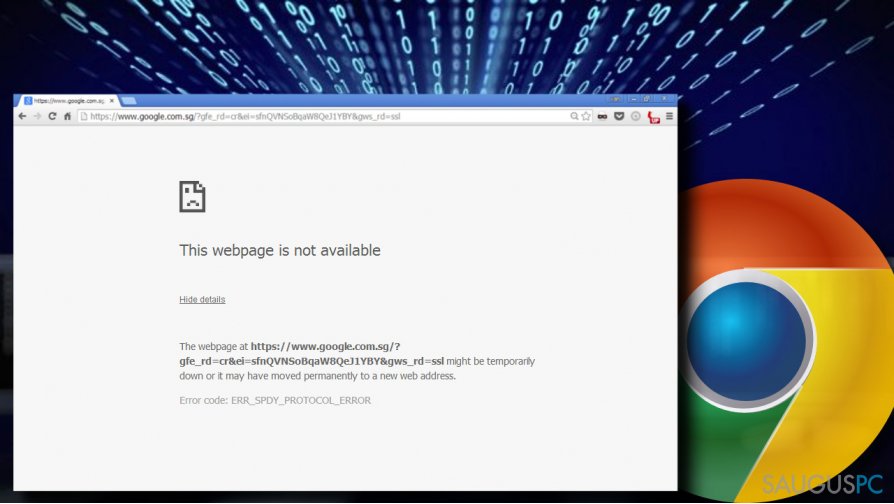
Greitas būdas pašalinti ERR_SPDY_PROTOCOL_ERROR klaidą būdų tiesiog atnaujinti Chrome naršyklės versiją. Tačiau, jei šis sprendimo būdas nepadėjo atsikratyti klaidos, galbūt jūsų antivirusinės programos nustatymai nėra parinkti tinkamai ir ji blokuoja tam tikras svetaines.
Tuomet vertėtų atverti savo antivirusinės sistemos parinktis ir surasti sąrašą blokuojamų puslapių. Jei jame įrašytos svetainės į kurias bandant patekti pastebėjote ERR_SPDY_PROTOCOL_ERROR klaidą, tada sukonfigūruokite savo antivirusinės nustatymus tinkamai.
Jei šie sprendimo būdai skirti pašalinti ERR_SPDY_PROTOCOL_ERROR klaidą nepadėjo, siūlome sekti instrukcijas apačioje. Ten rasite kelis metodus, kurie turėtų padėti atsikratyti klaida ir sėkmingai naudotis savo Chrome naršykle ateityje. Svarbu, jog atidžiai sektumėte žingsnelius ir jų nepraleistumėte.
1 būdas. Išvalykite naršymo duomenis
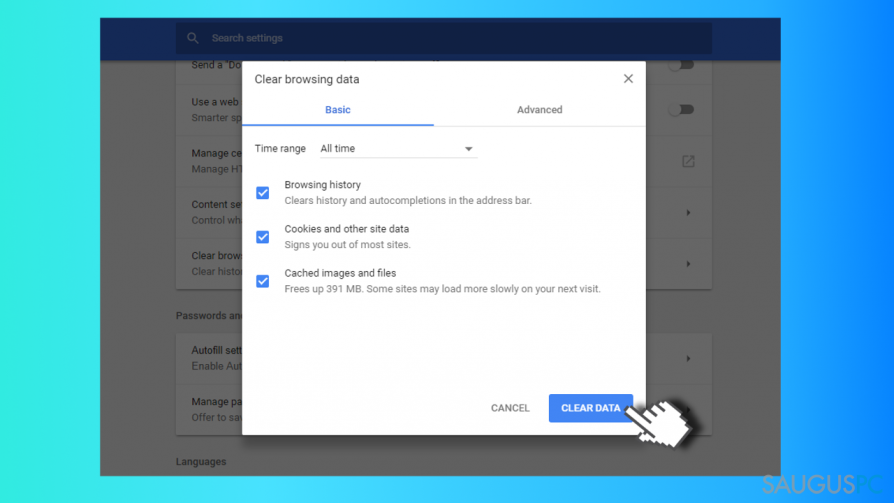
Iš pradžių pamėginkite perkrauti savo naršyklę. Jei dažnai paliekate ją įjungtą yra didelė tikimybė, kad po ilgo veikimo periodo ji pradės netinkamai veikti. Jei tai nepadėjo, išmėginkite išvalyti naršymo duomenis, į kuriuos įeina slapukai, „Plug-in“ duomenys, patalpintos nuotraukos ir vaizdo įrašai.
- Atverkite Google Chrome ir pasirinkite Meniu parinktį (mygtukas su trejais vertikaliais taškiukais dešiniajame lango kampe);
- Spauskite Settings ir pavažiuokite į apačią;
- Praplėskite Advanced nustatymus;
- Raskite Clear browsing data mygtuką ir jį spustelėkite;
- Jei nenorite prarasti išsaugotų slaptažodžių, rinkitės Basic data clearance;
- Jei norite visiškai išvalyti naršymo duomenis, pasirinkite Advanced data clearance;
- Vėliau, paspauskite Clear data;
- Perkraukite Chrome naršyklę.
2 būdas. Patikrinkite antivirusinės programos parinktis
Nepaisant jūsų antivirusinės sistemos gamintojo, jūs turėtumėte rasti Active protection ir Blocked websites list parinktis. Pamėginkite pašalinti puslapį, kuriame matote ERR_SPDY_PROTOCOL_ERROR klaidą iš sąrašo. Taip pat, vertėtų išjungti HTTPS skenavimo funkciją, kurią galite rasti pagrindiniuose antivirusinės nustatymuose.
Dažniausiai žmonės susidūrę su ERR_SPDY_PROTOCOL_ERROR klaida naudojo Avast antivirusinę. Tokiu atveju sekite šias instrukcijas:
- Eikite į Avast GUI ir pasirinkite Settings;
- Paspauskite ant Active Protection ir Customize for Web Shield;
- Išbraukite iš sąrašo svetaines, kurios sukelia minėtąją klaidą.
3 būdas. Pasinaudokite „Flush Socket“ metodu
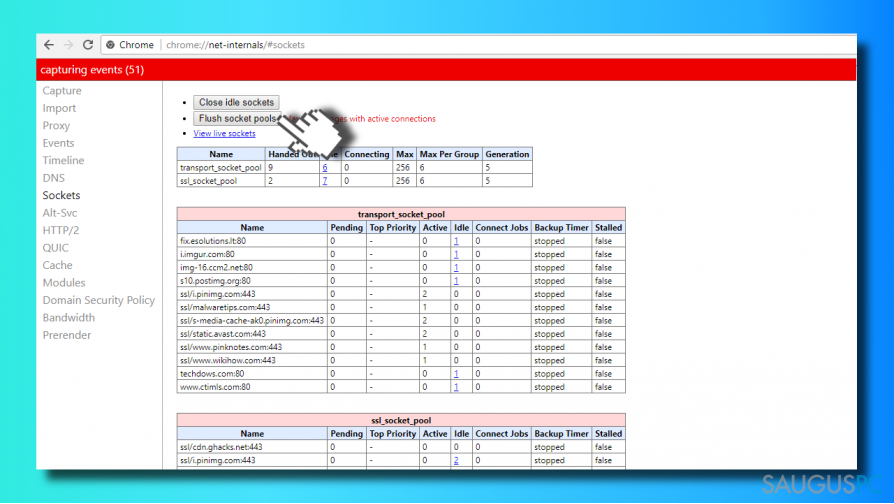
- Atverkite Google Chrome ir įveskite chrome://net-internals/#sockets į adreso laukelį;
- Paspauskite Enter ir Flush Socket langas atsivers;
- Pasirinkite Flush Socket Pools mygtuką;
- Pamėginkite atvertį puslapį, kuriame susidūrėte su klaida.
4 būdas. Išmėginkite „Flush DNS“ metodą
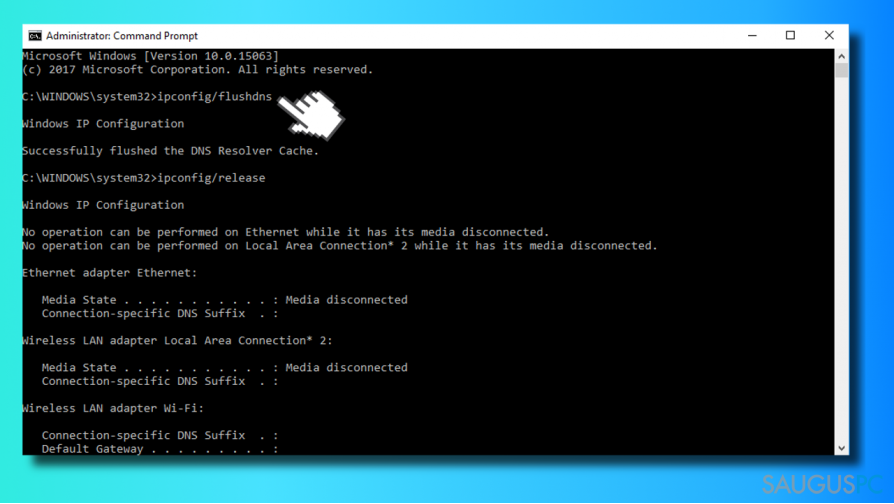
- Paspauskite dešinįjį pelės klavišą ant Windows mygtuko ir pasirinkite Command Prompt (Admin);
- Suveskite apačioje pateiktas komandas iš eilės ir po kiekvienos paspauskite Enter:
- ipconfig/flushdns
- ipconfig/release
- ipconfig/renew
5 būdas. Nustatykite Google Chrome parinktis į pradinę būseną
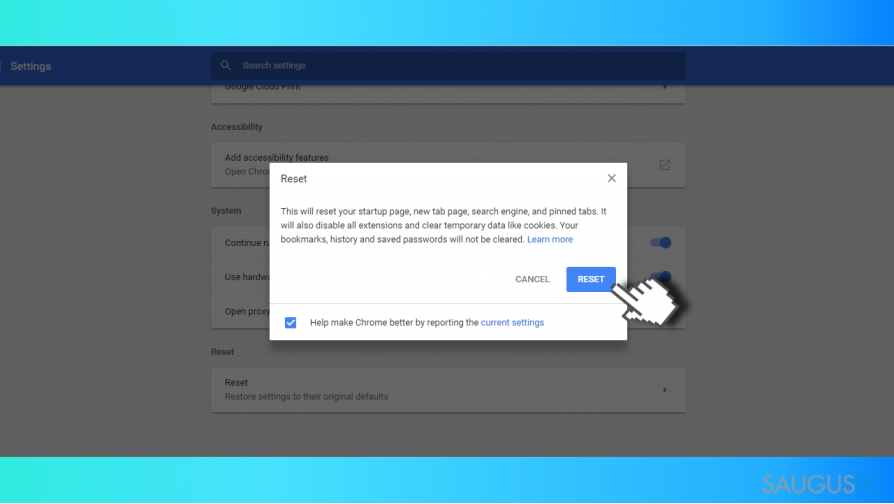
- Įjunkite Google Chrome ir nueikite į meniu;
- Pasirinkite Settings ir pavažiuokite į apačią;
- Praplėskite Advanced nustatymus ir ieškokite Restore Settings parinkties;
- Paspauskite Reset ir perkraukite Chrome naršyklę.
Ištaisykite klaidas automatiniu būdu
sauguspc.lt komanda stengiasi padaryti viską, jog vartotojams pateiktų geriausius kompiuterio klaidų šalinimo sprendimus. Jei nenorite švaistyti laiko mėgindami išpręsti problemas rankiniu būdu, naudokite tam sukurtą programinę įrangą. sauguspc.lt profesionalų komanda išmėgino ir patvirtino visus mūsų rekomenduojamus produktus. Klaidų šalinimui bei taisymui galite naudoti šias programas:
Neleiskite svetainėms, ISP ir kitoms šalims jūsų šnipinėti
Jeigu siekiate likti anonimiški ir nenorite, kad ISP bei vyriausybė jus šnipinėtų, rekomenduojame naudoti VPN programą. Ši programa leis jums prisijungti prie interneto ir likti visiškai anonimišku, tokiu būdu užkertant kelią stebėjimo priemonėmis, reklamoms bei kitam pavojingam turiniui. Private Internet Access VPN programa taip pat yra svarbi kai kalbame apie vartotojų privatumą. Internetinio šnipinėjimo įrankiai, tokie kaip slapukai, gali būti naudojami ne tik socialinėse platformose ir informacinėse svetainėse.
Greitai atkurkite prarastus duomenis
Naudojantis kompiuteriu visuomet gali atsitikti nenumatytų problemų: jis gali išsijungti dėl elektros energijos tiekimo nutraukimo, ekrane gali pasirodyti mėlynas mirties langas, jusų kompiuterį taip pat gali užpulti kenkėjiška programa arba virusas, gebantis sugadinti Windows sistemą bei užkoduoti joje laikomus duomenis naudojant šifravimo algoritmą tam, kad vėliau būtų galima prašyti išpirkos.
Duomenų atkūrimui skirta programinė įranga yra pagrindinis pasirinkimas, galintis padėti atkoduoti užšifruotus failus. Data Recovery Pro yra duomenų atkūrimui skirta programa, kuri skenuoja kietąjį diską ir išsko diske esančių ištrintų failų darbinių kopijų.



